|
TOP MARIA JOSÉ


Merci beaucoup Lica de ton invitation à traduire tes tutoriels en français.

Le tutorial a été créé avec PSPX9 et traduit avec PSPX7, PSPX2 et PSPX3 mais il peut également être exécuté avec les autres versions.
Suivant la version utilisée, vous pouvez obtenir des résultats différents.
Depuis la version X4, la fonction Image>Miroir a été remplacée par Image>Renverser horizontalement,
et Image>Renverser avec Image>Renverser verticalement.
Dans les versions X5 et X6, les fonctions ont été améliorées par la mise à disposition du menu Objets.
Avec la nouvelle version X7, nous avons à nouveau Miroir/Retourner, mais avec nouvelles différences.
Consulter, si vouz voulez, mes notes ici
Certaines dénominations ont changées entre les versions de PSP.
Les plus frequentes dénominations utilisées:

 traduction anglaise ici traduction anglaise ici
 vos versions ici vos versions ici

Nécessaire pour réaliser ce tutoriel:

Merci pour les tubes Callitubes.
Le reste du matériel est de Lica Cida.
(les liens des sites des tubeuses ici)

consulter, si nécessaire, ma section de filtre ici
Filters Unlimited 2.0 ici
Filter Factory Gallery - Button Deluxe ici
Mura's Meister - Pole Transform ici
Mura's Meister - Perspective Tiling ici
Mehdi - Weaver - ici
Alien Skin Eye Candy 5 Impact - Motion Trail ici
AAA Frames - Texture Frame, Foto Frame ici
Filtres Factory Gallery peuvent être utilisés seuls ou importés dans Filters Unlimited.
voir comment le faire ici).
Si un filtre est fourni avec cette icône,  on est obligé à l'importer dans Unlimited on est obligé à l'importer dans Unlimited

N'hésitez pas à changer le mode mélange des calques et leur opacité selon les couleurs utilisées.
Dans les plus récentes versions de PSP, vous ne trouvez pas le dégradé d'avant plan/arriére plan ou Corel_06_029.
Vous pouvez utiliser le dégradé des versions antérieures.
Ici le dossier Dégradés de CorelX.

Placer le preset abstract dans le dossier Paramètres par défaut.
La texture Support grossier ou Corel_15_013 est standard in PSP.
Si vous ne la trouvez pas dans votre PSP, placer la texture fournie dans le dossier Textures.
Ouvrir le masque dans PSP et le minimiser avec le reste du matériel.
1. Choisir deux couleurs des tubes.
Placer en avant plan la couleur foncée #2b1008,
et en arrière plan la couleur claire #e66326.
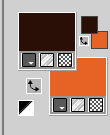
Préparer en avant plan un dégradé de premier plan/arrière plan, style Linéaire.

2. Ouvrir l'image anexada_bylc 
Cette image sera la base de votre travail.
Calques>Nouveau calque raster.
Remplir  le calque du dégradé. le calque du dégradé.
3. Effets>Modules Externes>Filter Factory Gallery B - Button Deluxe.
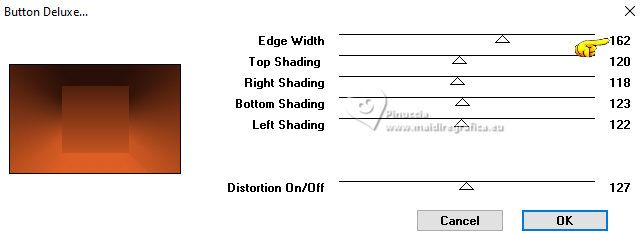
4. Activer l'outil Sélection  , rectangle , rectangle
et sélectionner le rectangle créé par le filtre.
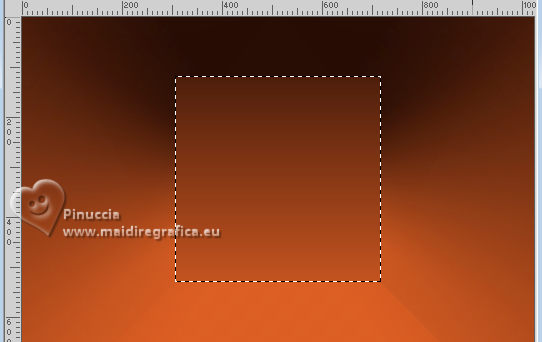
5. Effets>Effets 3D>Biseautage intérieur.
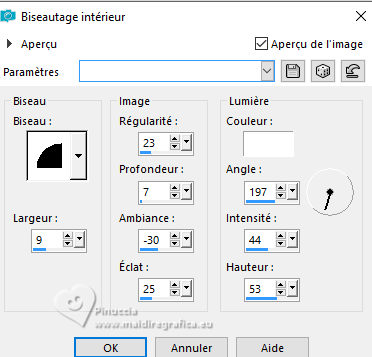
Sélections>Transformer la sélection en calque.
Sélections>Désélectionner tout.
6. Effets>Effets d'image>Mosaïque sans jointures, côte à côte.

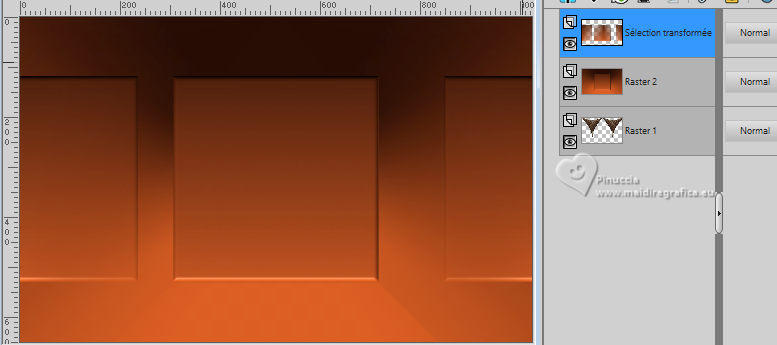
7. Effets>Modules Externes>Mura's Meister - Pole Transform.

Effets>Effets 3D>Ombre portée, couleur #000000.
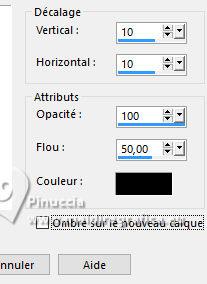
Répéter Ombre portée, vertical et horizontal -10.
8. Répéter Effets>Effets 3D>Biseautage intérieur, comme précédemment.
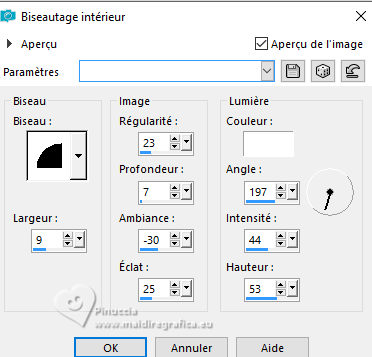
9. Calques>Nouveau calque de masque>A partir d'une image.
Ouvrir le menu deroulant sous la fenêtre d'origine et vous verrez la liste des images ouvertes.
Sélectionner le masque !!!!gradienteworisch.
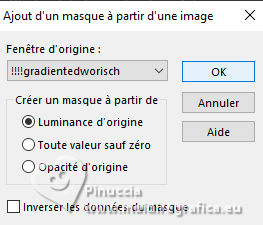
Effets>Effets de bords>Accentuer.
Calques>Fusionner>Fusionner le groupe.
10. Vous positionner sur le calque Raster 2.
Répéter Calques>Nouveau calque de masque>A partir d'une image.
Ouvrir le menu deroulant sous la fenêtre d'origine
et sélectionner le masque !!!!gradienteworisch.
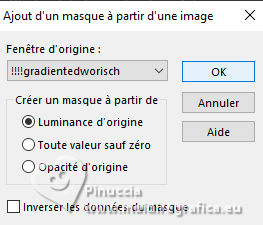
Effets>Effets de bords>Accentuer.
Calques>Fusionner>Fusionner le groupe.
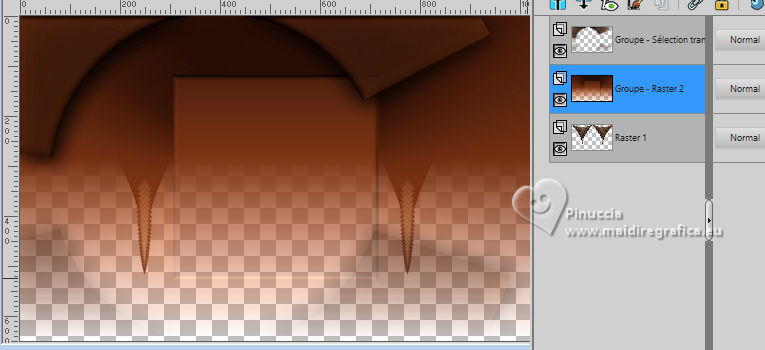
11. Vous positionner sur le calque du haut de la pile, Groupe-Sélection transformée.
Effets>Modules Externes>Mura's Meister - Pole Transform, comme précédemment.
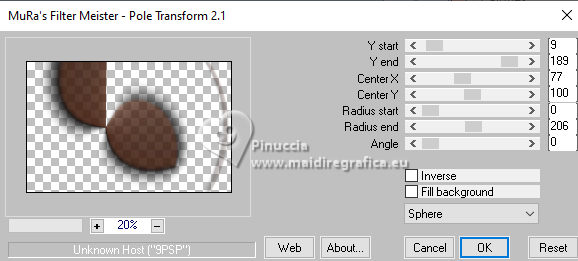
Calques>Dupliquer.
Image>Renverser.
Calques>Dupliquer.
Image>Miroir.
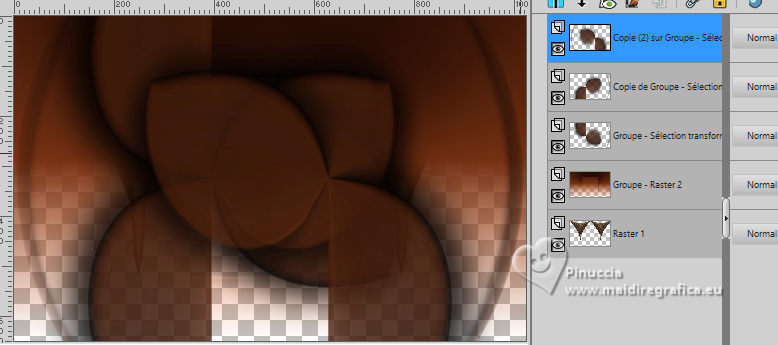
12. Rester sur le calque du haut de la pile.
Calques>Nouveau calque raster.
Placer en avant plan la couleur #ffffff.
Activer l'outil Aérographe 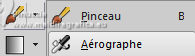 avec ces réglages avec ces réglages

Appliquer le pinceau trois fois sur chaque côté, à peu près comme ci-dessous
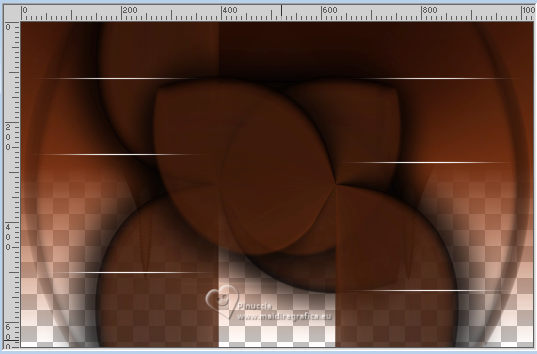
13. Effets>Effets géométriques>Inclinaison.
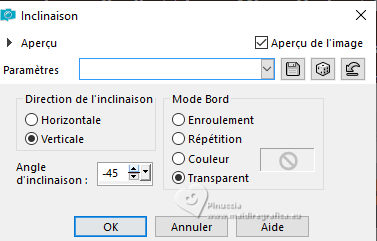
Calques>Dupliquer.
Image>Miroir.
Calques>Fusionner>Fusionner le calque de dessous.
14. Effets>Modules Externes>Alien Skin Eye Candy 5 Impact - Motion Trail.
Sélectionner le preset Jet Trail et ok.
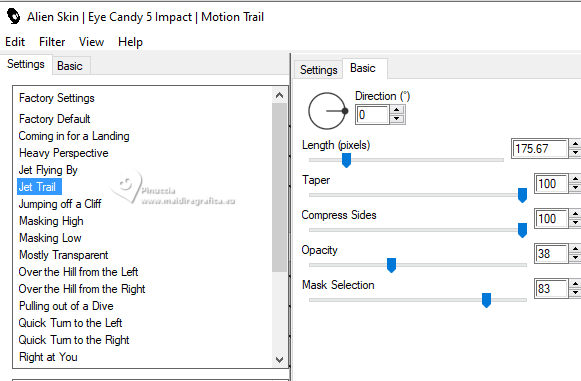
15. Effets>Modules Externes>Mehdi - Weaver.
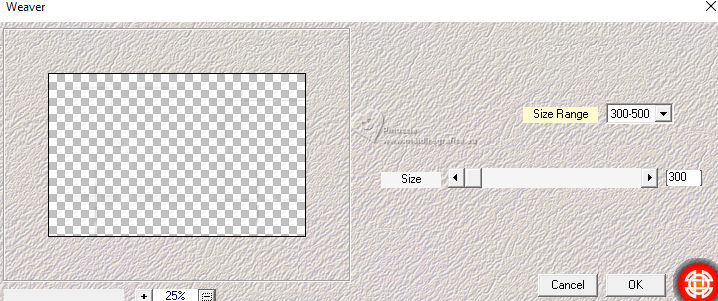
Calques>Dupliquer.
Calques>Fusionner>Fusionner le calque de dessous.
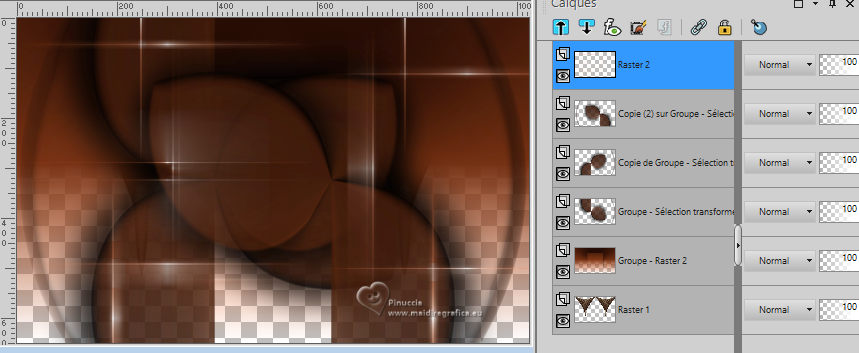
16. Image>Taille du support - 1024 x 700 pixels.
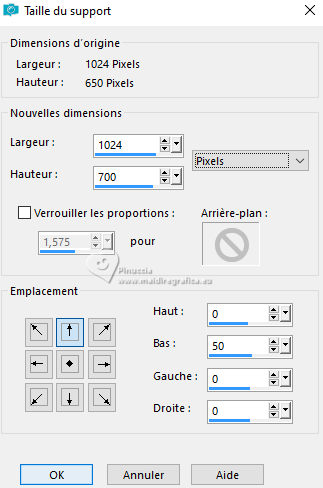
17. Vous positionner sur le calque Groupe-Raster 2.
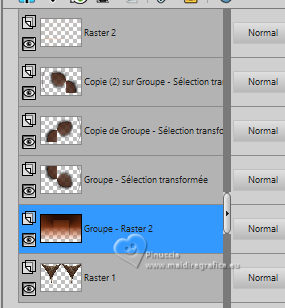
Effets>Modules Externes>Mura's Meister - Perspective Tiling.
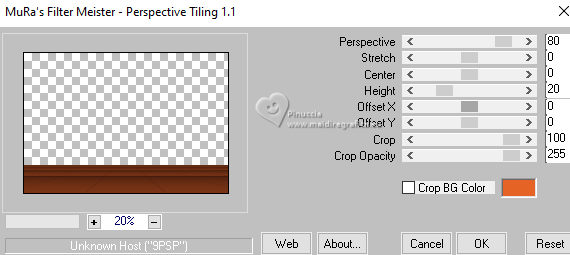
18. Effets>Effets de réflexion>Miroir rotatif, par défaut.

19. Calques>Nouveau calque raster.
Calques>Agencer>Placer en bas de la pile.
Placer en avant plan la couleur (#2b1008) et le dégradé du début
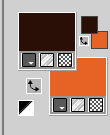 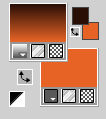
Remplir  le calque du dégradé. le calque du dégradé.
20. Effets>Effets de textures>Texture - sélectionner la texture Corel_15_013, ou Support grossier
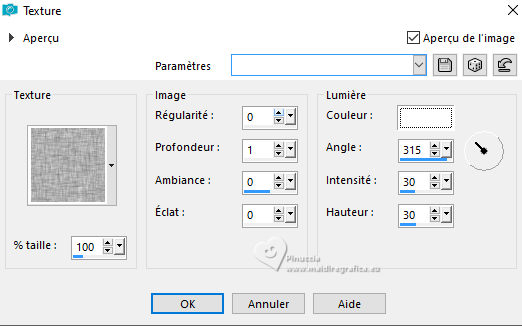
21. Effets>Effets d'éclairage>Projecteurs.
Sélectionner le preset abstract et ok.
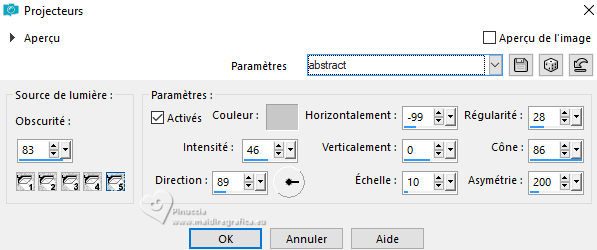
22. Vous positionner sur le calque Raster 1.
Calques>Agencer>Placer en haut de la pile.
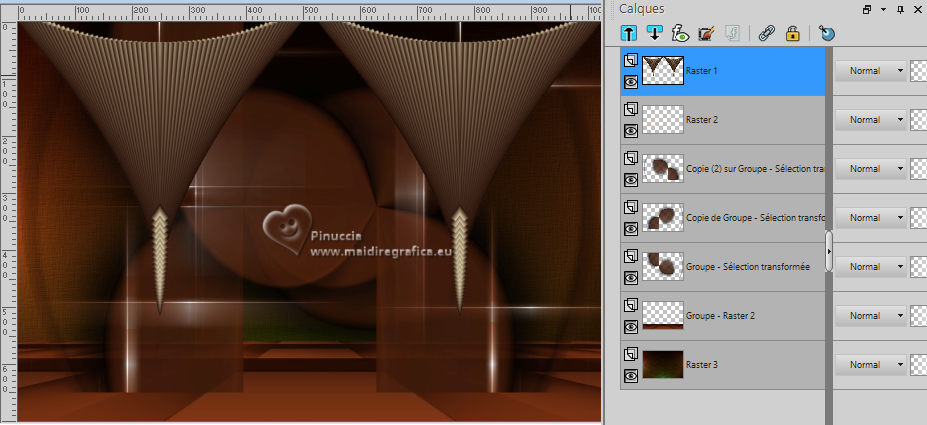
23. Ouvrir circulo acabamento-bylc 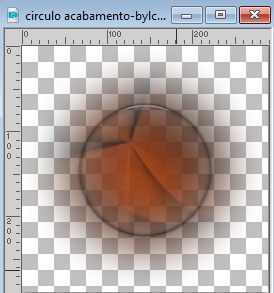
Édition>Copier.
Revenir sur votre travail et Édition>Coller comme nouveau calque.
Déplacer  à votre goût, à votre goût,
pour moi en bas à gauche et après:
Calques>Dupliquer
Image>Redimensionner, à 80%, redimensionner tous les calques décoché.
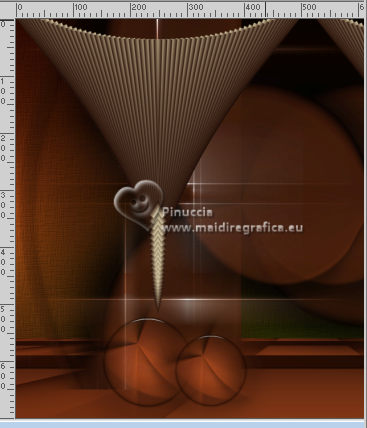
24. Ouvrir circledeco-bylc 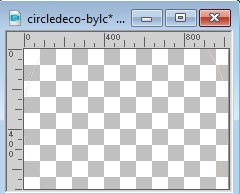
Édition>Copier.
Revenir sur votre travail et Édition>Coller comme nouveau calque.
Déplacer le calque au dessous du calque Raster 1.

25. Ouvrir decochão-bylc 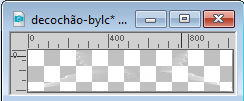
Édition>Copier.
Revenir sur votre travail et Édition>Coller comme nouveau calque.
Objets>Aligner>Bas.
26. Vous positionner sur le calque du haut de la pile.
Ouvrir decotopo-bylc 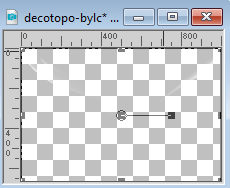
Édition>Copier.
Revenir sur votre travail et Édition>Coller comme nouveau calque.
Il est à sa place

27. Image>Ajouter des bordures, 1 pixel, symétrique, couleur foncée.
Image>Ajouter des bordures, 2 pixels, symétrique, couleur claire.
Image>Ajouter des bordures, 1 pixel, symétrique, couleur foncée
Édition>Copier
Sélections>Sélectionner tout.
Image>Ajouter des bordures, 50 pixels, symétrique, couleur #ffffff.
Sélections>Inverser.
Édition>Coller dans la sélection
28. Réglage>Flou>Flou gaussien - rayon 10.

29. Effets>Modules Externes>AAA Frames - Texture Frame.
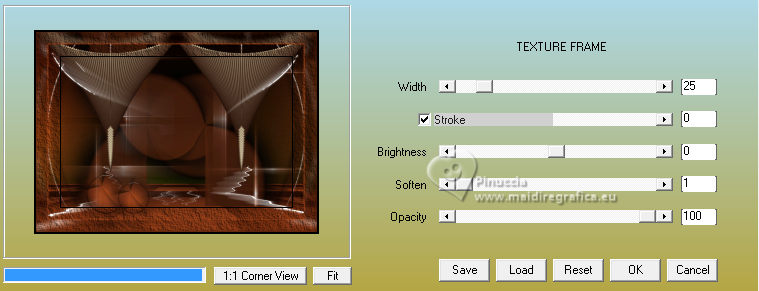
Répéter cet Effet une deuxième fois.
Sélections>Inverser.
Effets>Effets 3D>Ombre portée, couleur #000000.

Sélections>Désélectionner tout.
30. Image>Ajouter des bordures, 1 pixel, symétrique, couleur foncée.
Image>Ajouter des bordures, 2 pixels, symétrique, couleur claire.
Image>Ajouter des bordures, 1 pixel, symétrique, couleur foncée.
Édition>Copier
Sélections>Sélectionner tout.
Image>Ajouter des bordures, 50 pixels, symétrique, couleur #ffffff.
Sélections>Inverser.
Édition>Coller dans la sélection
Réglage>Flou>Flou gaussien - rayon 10.

29. Effets>Modules Externes>AAA Frames - Texture Frame.

Répéter cet Effet une deuxième fois.
Sélections>Inverser.
Effets>Effets 3D>Ombre portée, comme précédemment.

Sélections>Désélectionner tout.
30. Ouvrir Callitubes-3235mulheres 
Édition>Copier.
Revenir sur votre travail et Édition>Coller comme nouveau calque.
Image>Miroir.
Déplacer  le tube à droite, ou à votre goût le tube à droite, ou à votre goût
Effets>Effets 3D>Ombre portée, à choix.
31. Ouvrir Callitubes-162flores 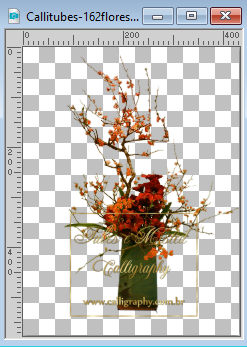
Édition>Copier.
Revenir sur votre travail et Édition>Coller comme nouveau calque.
Déplacer  le tube en bas à gauche, ou à votre goût le tube en bas à gauche, ou à votre goût
Effets>Effets 3D>Ombre portée, à choix.
32. Ouvrir le text titulobylc 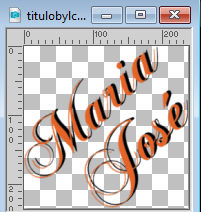
Édition>Copier.
Revenir sur votre travail et Édition>Coller comme nouveau calque.
Déplacer  le texte à votre goût le texte à votre goût
33. Image>Redimensionner, 1024 pixels de largeur, redimensionner tous les calques coché.
34. Signer votre travail sur un nouveau calque.
Ajouter les watermarks de l'auteur et du traducteur.
Enregistrer en jpg.
Pour les tubes de cette version merci Beatriz et NaiseM

 vos versions ici vos versions ici

Si vous avez des problèmes, ou des doutes, ou vous trouvez un link modifié,
ou seulement pour me dire que ce tutoriel vous a plu, vous pouvez m'écrire.
3 Octobre 2023

|



